
bartender 11正式文件
版本:32/64位大小:601M
类别: 打印工具 系统:WinAll, WinXP, Win7, Win8, Win10
立即下载
版本:32/64位大小:601M
类别: 打印工具 系统:WinAll, WinXP, Win7, Win8, Win10
立即下载版权原因,暂提供正版下载!
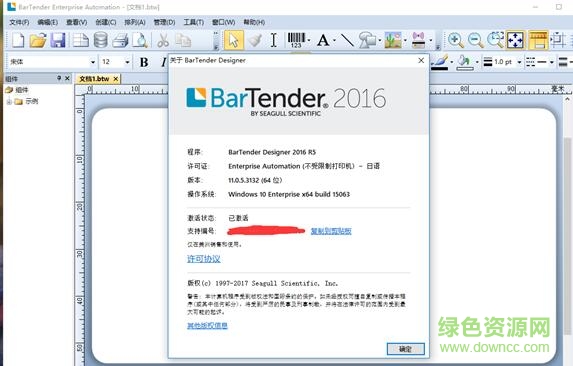
bartender2016正式补丁可以激活bartender11标签打印软件。这款软件完美支持多种打印格式,像打印服装标签、商品条形码什么的都可以完成。不过想要体验所有的标签打印功能,就需要来绿色资源网下载正式文件免费激活哦。
1、通常用来制作标签,设计出货唛头
2、这款软件支持同步预览
3、可以支持远程打印,完全知道化
4、可以运用数据库,批量设置打印内容,打印或者变成PDF格式分享出去
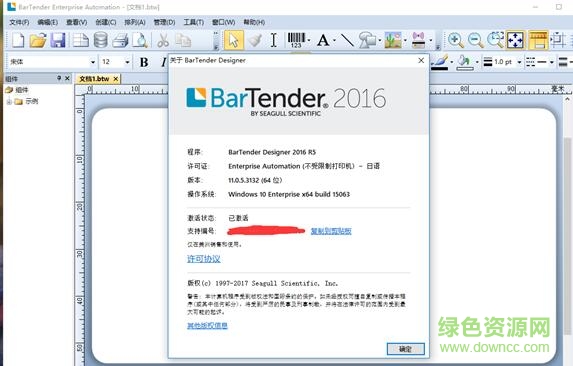
1.改进的数据库连接
使用ADO.NET 驱动程序连接到自身数据库,更新后的数据库对话框更加直观,有更多数据库功能选项。(在 BarTender 专业版和更高版本中可用。)
2.管理控制台(NEW)
新的BarTender管理控制台包含了以前安全中心的特点,管理员不但能控制安全也能管理集成和同一应用下的BarTender系统数据库,并对Bartender相关服务实施监控。(在 BarTender企业自动化版本中可用。)
3.延伸的RFID编码支持
改进了对RFID编码的支持,包括EPC URI语法的改进以及每个文档的RFID的安全设置的规定。(在 BarTender 专业版和更高版本中可用。)
4.改进的数据输入表单
数据输入表单包括数据输出提示,查询提示和同一表单的记录选定器。现支持用户输入信息、从相同位置查询数据库和筛选数据记录。现可为单个模板设计多个表格,同一表格放置多个提示,同一文档使用多个表格。此外,新的记录选择器控件支持表单中直接打印的记录的选择和显示。(在 BarTender 专业版和更高版本中可用。)
打印门户(NEW)
用新的BarTender打印门户替换了Web打印服务器,为BarTender文件的打印和选择提供了一个基于浏览器的界面。现支持当下所有浏览器,支持平板电脑和智能机。可通过云技术进行打印。(在 BarTender企业自动化版本中可用。)
BarTender 2016如何导出模板为PDF文件?
1、在BarTender 2016中设计完标签模板以后,单击“文件”,选择“导出图像”,在弹出的对话框中,勾选“导出整个图像”,当然你也可以不勾选,只导出选中对象。
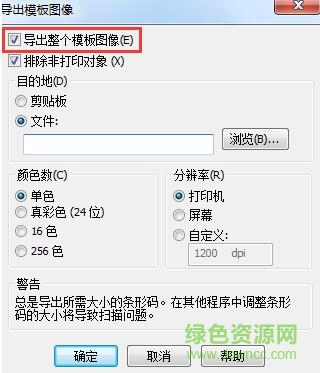
2、点击“浏览”按钮,选择文件的保存路径,保存的文件类型(。pdf),以及指定文件名,单击确定即可。
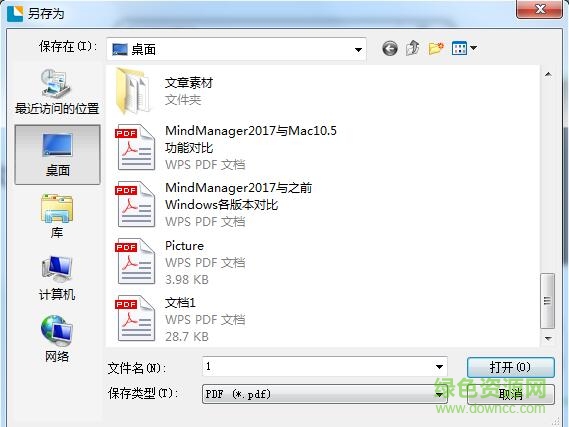
3、返回导出对话框,有需要的设置“颜色数”、“分辨率”,然后单击确定,就可以导出模板为pdf文件。
颜色数:指定要在导出的位图中使用的颜色数。
分辨率:指定所导出的位图的分辨率,以每英寸点数(dpi)为度量单位。为获得最佳效果,通常应将此设置保留为打印机的默认设置。如果选择设置自定义分辨率,则可用范围介于20到3000 dpi之间。
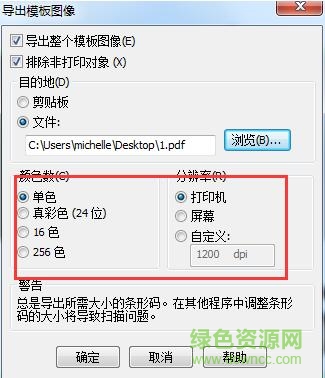
还有一种方法就是,安装pdf打印机,Adobe的就可以。然后在打印的时候选择该打印机,点击打印,会弹出“另存PDF文件为”对话框,你可以选择保存路径导出pdf文件。
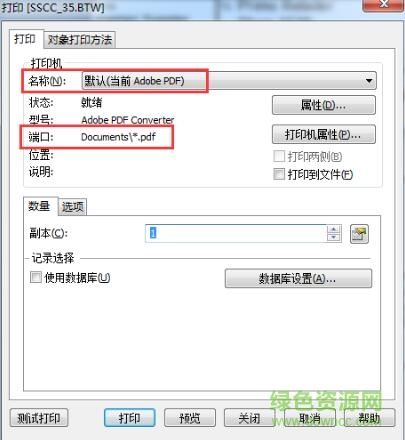
注:安装了PDF打印机,就可以直接将BarTender条码标签打印成PDF文件。
以上就是关于BarTender 2016导出模板为pdf文件的两种操作方法,第一种方法可以操作上更有“选择性”,你可以根据自己的需要来执行合适的方法
查看全部
TSC条码打印机驱动Bartender版大小:13.14M版本: 下载
码打印软件(bartender) 9.4修改版大小:145.47M版本:中文免费版 下载
BarTender Enterprise Automation大小:601M版本:v10.1 免费版 下载
bartender10.1修改补丁大小:601M版本: 下载
bartender 11 激活码工具大小:601.92M版本:32/64位免费版 下载